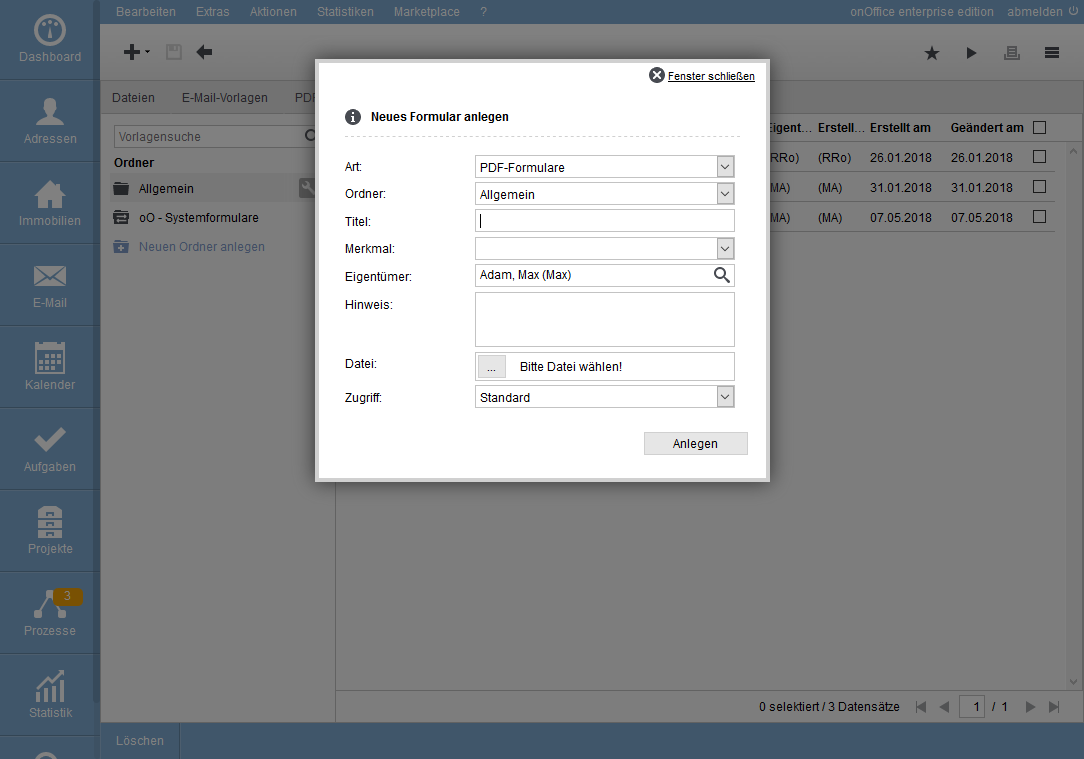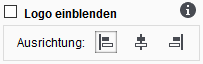You are here: Home / Extra / Modelli / Gestione dei modelli / Modelli PDF
Modelli
Modelli PDF
Creare modelli PDF
Come per tutte le altre schede, i moduli PDF vengono creati tramite il simbolo più ![]() nella gestione dei modelli(Modifica >> Modelli / File >> Scheda Moduli PDF) per i moduli PDF. Si apre una lightbox in cui vengono inserite le informazioni necessarie per la creazione. Si noti che non è possibile creare moduli con onOffice enterprise edititon, ma si possono utilizzare solo documenti PDF esistenti con campi modulo come base.
nella gestione dei modelli(Modifica >> Modelli / File >> Scheda Moduli PDF) per i moduli PDF. Si apre una lightbox in cui vengono inserite le informazioni necessarie per la creazione. Si noti che non è possibile creare moduli con onOffice enterprise edititon, ma si possono utilizzare solo documenti PDF esistenti con campi modulo come base.
In questa maschera di inserimeno è possibile inserire il titolo e anche una nota che viene visualizzata quando il modello viene utilizzato. Una volta inserite tutte le informazioni necessarie e caricati tutti i file, è possibile creare i campi del modulo PDF facendo clic su “Crea”. Si apre un pop-up in cui è possibile assegnare il contenuto ai campi del modulo.
Nel popup di modifica aperto, troverete un link al documento PDF originale da cui è stato creato il modulo PDF. In basso, viene visualizzato il link (immobile e/o contatto) necessario per il modulo PDF. A seconda dell’inserimeno nei campi del modulo, questo viene impostato automaticamente. Ciò significa che il collegamento con il contatto è necessario e va spuntato non appena si utilizzano le macro di contatto. Anche gli immobili sono collegati.
I singoli campi del modulo possono essere modificati nell’area successiva. I campi del modulo riconosciuti sono visualizzati nella colonna di sinistra e non possono più essere modificati. Per ogni campo del modulo, il simbolo del triangolo ![]() fornisce una descrizione di ciò che può essere memorizzato nei campi. Se non viene visualizzato il simbolo del triangolo
fornisce una descrizione di ciò che può essere memorizzato nei campi. Se non viene visualizzato il simbolo del triangolo ![]() , non sono state inserite informazioni per il campo nel documento PDF quando è stato creato.
, non sono state inserite informazioni per il campo nel documento PDF quando è stato creato.
Nella colonna centrale è possibile specificare quale input viene utilizzato per riempire il campo del modulo nella colonna di destra. È possibile scegliere tra sostituzione di macro, testo libero e formula.
- Testi e macro: qui è possibile inserire macro di contatti, immobili, utenti o gruppi. Si noti che non è possibile utilizzare macro di immagini come _UserFoto . Inoltre, se nel modulo è presente un campo con opzioni di selezione, è possibile specificare la preselezione. Se si tratta di un campo di solo testo, è possibile inserire del testo.
- Formula: può essere integrata come nell’amministrazione. È possibile visualizzarel’esatta gestione della formula qui.
Impostazioni del logo
Nelle impostazioni dei singoli campi del modulo, è possibile impostare se e dove visualizzare il proprio logo. Il logo viene visualizzato solo sulla prima pagina del modulo finito. Se si utilizza il modulo di gruppo e si fa parte di un gruppo di uffici, verrà utilizzato il logo delle impostazioni del gruppo.
Impostazioni e cancellazione
Le impostazioni dei moduli PDF si aprono tramite la chiave “Mouseover” ![]() . È possibile modificare il titolo, il testo della nota, ecc.
. È possibile modificare il titolo, il testo della nota, ecc.
La voce relativa all’eliminazione dei moduli PDF è disponibile anche qui. È possibile eliminare più moduli PDF in una sola volta tramite la vista elenco (casella di controllo e barra delle azioni >> Elimina ).
Esecutore
È possibile modificare i moduli PDF tramite l’icona della matita ![]() . Il pop-up con i campi del modulo si apre come al momento della creazione.
. Il pop-up con i campi del modulo si apre come al momento della creazione.
Si noti che i moduli PDF non sono multilingue.

 Introduzione
Introduzione Dashboard
Dashboard Contatti
Contatti Immobili
Immobili Email
Email Calendario
Calendario Compiti
Compiti Cruscotto di monitoraggio acquisizione
Cruscotto di monitoraggio acquisizione Cruscotto di monitoraggio
Cruscotto di monitoraggio Gruppi
Gruppi Intranet
Intranet Invio automatico della brochure
Invio automatico della brochure Manager delle richieste
Manager delle richieste Manager dei processi
Manager dei processi Marketing Box
Marketing Box Modulo multilingue
Modulo multilingue Modulo multi-immobile
Modulo multi-immobile Modulo progetti
Modulo progetti Modulo statistiche
Modulo statistiche PDF presentazione
PDF presentazione Sincronizzazione onOffice
Sincronizzazione onOffice Smart site 2.0
Smart site 2.0 Statistiche immobili e contatti
Statistiche immobili e contatti Tracciamento dell’orario di lavoro
Tracciamento dell’orario di lavoro Vetrina TV
Vetrina TV Accesso rapido
Accesso rapido Aggiornamento di massa
Aggiornamento di massa Calcolo con formule
Calcolo con formule Comunicazione clienti
Comunicazione clienti Contatti da appunti
Contatti da appunti Importazione immobili
Importazione immobili Impostazioni
Impostazioni Link preferiti
Link preferiti Modelli
Modelli Portali
Portali Strumenti esterni
Strumenti esterni Testo rapido
Testo rapido Passo dopo passo
Passo dopo passo